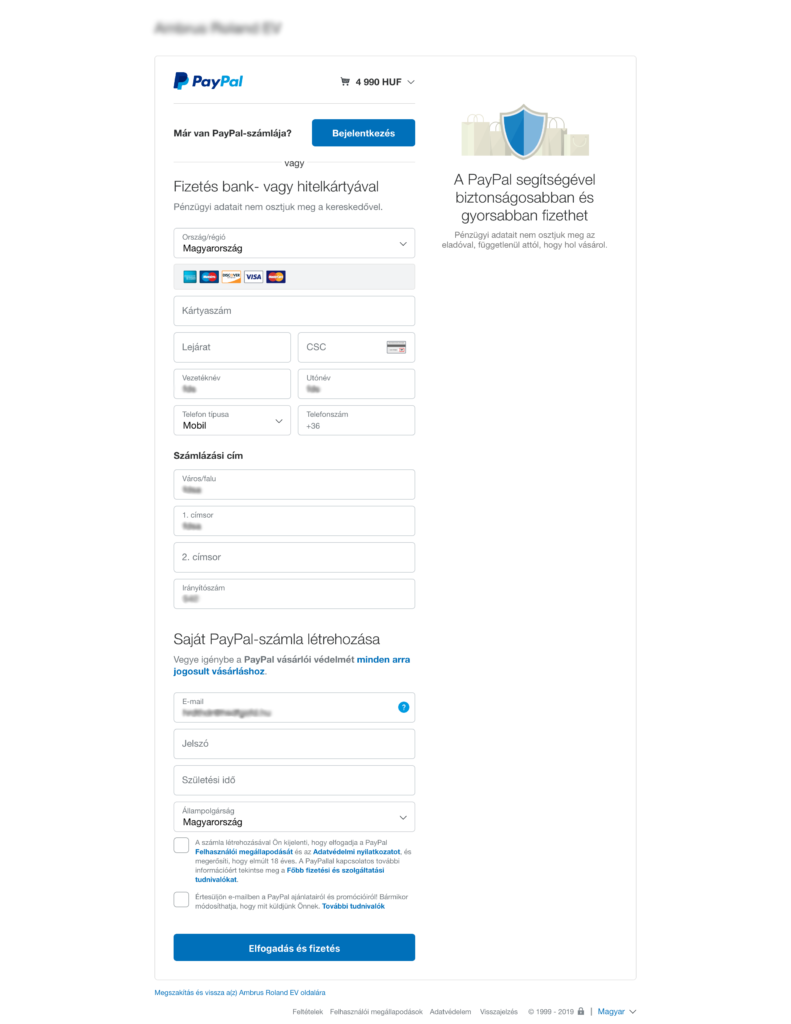Ahhoz, hogy vásárlóid PayPal-on keresztül tudjanak a saját bankkártyájukkal fizetni, az alábbiakra van szükség:
- Céges (Business vagy Premier) PayPal fiók: érdemes egy különálló PayPal fiókot nyitni a magán fiókodtól elkülönülten. A könyvelődnek is le kell majd adnod a kivonatokat, illetve a PayPal is megszab pár dolgot (céges adatok, igazolások beküldése bizonyos forgalom után, stb).
- PayPal fizetés engedélyezése a tanfolyamkezelő felületen.
PayPal fizetés engedélyezése
A PayPal fizetés engedélyezésének lépései:
- A WooCommerce » Beállítások » Fizetési módok fülön a PayPal sorban lévő kapcsolót kapcsold be (húzd jobbra). Majd kattints a sorban a Kezelés gombra:
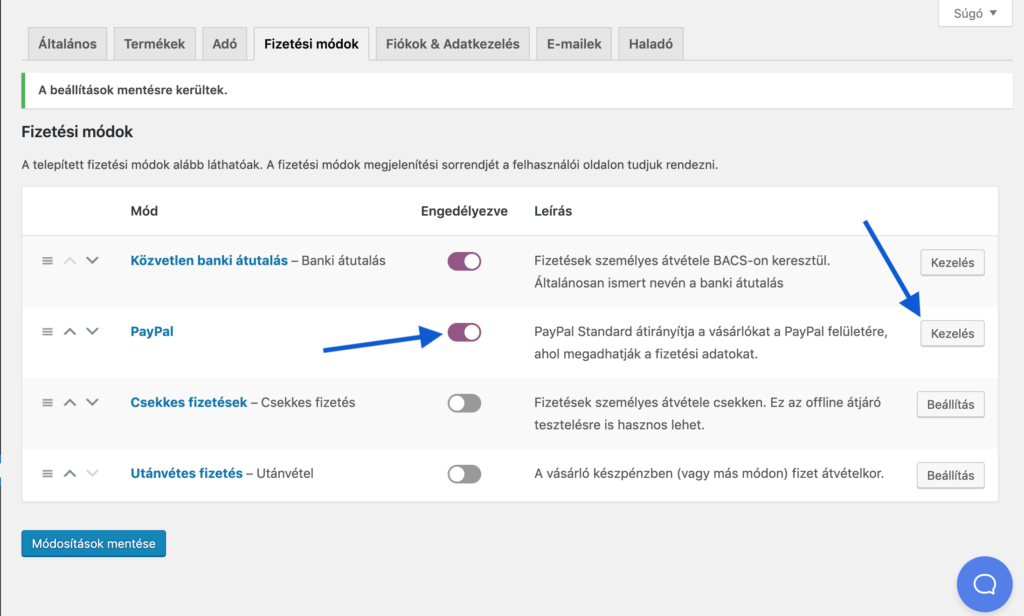
- A beállítás alatt érdemes bekapcsolni a PayPal homokozó opciót és az oldal alján a módosításokat elmenteni. Erre azért van szükség, mert különben egyből elérhetővé válna a PayPal fizetési mód, viszont a vásárlóid azt tapasztalnák, hogy valami nincs rendben vele. Illetve te is tesztelheted, hogy mindent jól állítottál-e be.
- Nincs túl sok feladat a beállításokkal. Szinte elegendő csak az élő céges PayPal fiókod e-mail címét megadnod 2 helyen (PayPal e-mail cím és Fogadó e-mail címe) és elmenteni a változásokat és már működik is a PayPal-os fizetés. Az alábbi képen látható módon állítsd be a többi opciót:
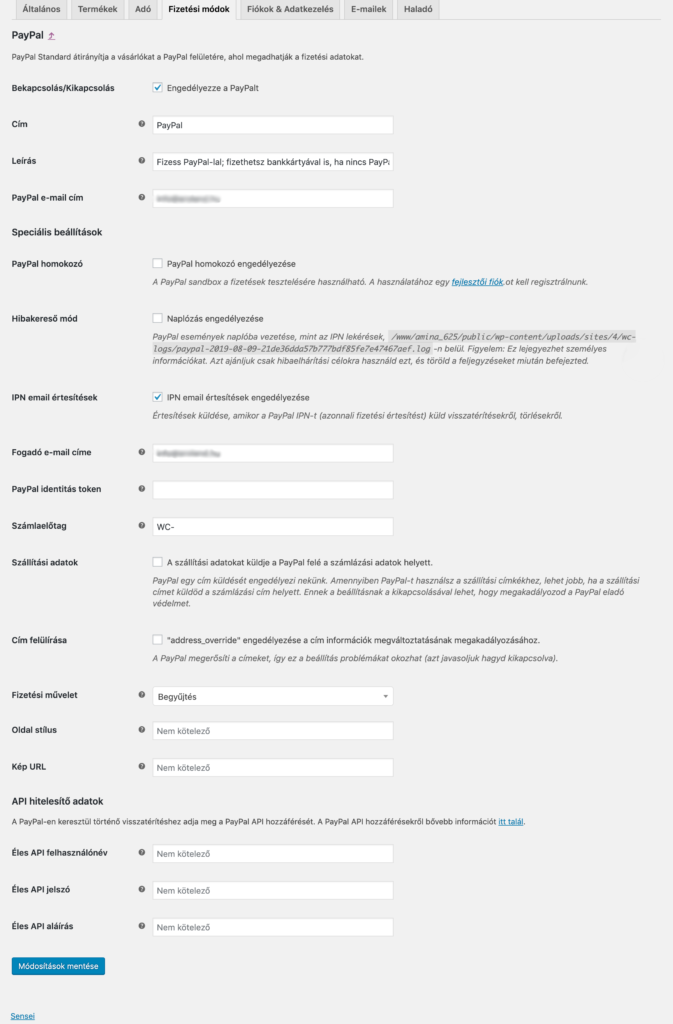
- Ha a visszatérítést is szeretnéd használni (rendelések visszamondása, törlése esetén), akkor ahhoz API hitelesítő adatokra van szükség, melyet a PayPal fiókodban igényelhetsz. A PayPal fiókodban lépj a Beállítások (fogaskerék ikon) » Számlabeállítások (Account settings) » Webes kifizetések (Website payments) » API-hozzáférés (API access) menüpontra, majd kattints a NVP/SOAP API-integráció (klasszikus) (NVP/SOAP API integration (Classic)) részen az API-hitelesítő adatok kezelése linkre. Igényelj egy API-aláírást a gombra kattintva, majd írd be az adatokat a Sensei oldalad PayPal beállítások képernyő legalján lévő mezőkbe.
Vendég vásárlás engedélyezése (fizetés PayPal fiók létrehozása nélkül) – nem mindig elérhető
Ahhoz, hogy a vásárlóid PayPal fiók létrehozása nélkül is tudjanak fizetni a saját bankkártyájukkal, engedélyezned kell a PayPal beállításai között a Vendég vásárlást.
A PayPal Vendég vásárlás lehetősége nem minden esetben elérhető. A PayPal folyamatosan teszteli ezt a lehetőséget annak engedélyezésével és tiltásával. Emiatt nem garantálható, hogy az adott ügyfélnek megjelenik-e a Vendég pénztár vagy sem. Ennek okai:
- Csalásmegelőzés: A PayPal minden tranzakció esetében csalásmegelőzési intézkedéseket alkalmaz, ezért ha úgy értékeli, hogy a tranzakció bizonyos kockázatot rejt, megtilthatja az adott ügyfélnek a Vendég pénztár használatát.
- Hibás e-mail cím: ha az ügyfél hibás e-mail címet adott meg, vagy olyan e-mail címet, amelyet a PayPal nem tudott ellenőrizni.
- A helymeghatározás nem támogatott: Az adott országra vonatkozó PayPal biztonsági és kockázatkezelési politikája határozza meg, hogy elérhető-e az adott országban az ügyfelek részére a PayPal Vendég pénztár, vagy sem.
A Vendég vásárlás engedélyezésének lépései:
- A saját PayPal fiókodban lépj a Beállítások (fogaskerék ikon) » Számlabeállítások (Account settings) » Webes kifizetések (Website payments) » Webhely beállításai (Website preferences) » PayPal-számla nem kötelező (PayPal account optional) menüponthoz és az opciót KAPCSOLD BE (ON).
- Lépj a Beállítások (fogaskerék ikon) » Számlabeállítások (Account settings) » Webes kifizetések (Website payments) » API-hozzáférés (API access) » Mielőtt beállítaná az API-kat, fogadja el vagy blokkolja a webáruházain keresztül érkező fizetéseket (Accept or block payments from your online stores before setting up APIs) résznél kattints az PayPaI-fizetési beállítások kezelése (Manage PayPal checkout settings) linkre és ellenőrizd, hogy az Accept PayPal payments from all your online stores beállítás Accept-re van-e állítva.
- Lépj a Beállítások (fogaskerék ikon) » Számlabeállítások (Account settings) » Webes kifizetések (Website payments) » API-hozzáférés (API access) » NVP/SOAP API-integráció (klasszikus) (NVP/SOAP API integration (Classic)) részen az API-hitelesítő adatok kezelése linkre. Igényelj egy API-aláírást a gombra kattintva, majd írd be az adatokat a tanfolyamkezelőd admin felületén a WooCommerce » Beállítások » Fizetési módok » PayPal beállításai közt az API hitelesítő adatok rész megfelelő mezőibe.
Ezután a vásárlóid az alábbi PayPal képernyőt fogják látni, ha a PayPal fizetést választják. A sikeres vásárlás után pedig visszatérnek a honlapodhoz.